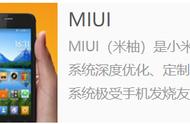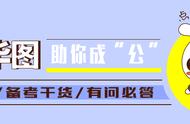Android手机测试环境搭建
Android SDK 概念:
sdk:(softwaredevelopmentkit)软件开发工具包。被软件开发工程师用于为特定的软件包、软件框架、硬件平台、操作系统等建立应用软件的开发工具的集合。Android SDK 指的是 Android 专属的软件开发工具包。Android SDK 的安装与环境变量配置:
1、下载AndroidSDK,解压后即可(全英文路径)下载地址:http://tools.android-studio.org/index.php/sdk
2、新建一个环境变量,变量名:ANDROID_HOME,变量值:c:\sdk(以你安装目录为准,确认里面有tools和add-ons等多个文件夹),点击确认。
3、在系统变量 path 中添加; %ANDROID_HOME%\platform-tools;%ANDROID_HOME%\tools;%ANDROID_HOME%\build-tools\29.0.2
4、Android SDK 配置完成,接下来验证配置是否成功。
5、点击运行——输入cmd——回车——输入Adb——回车,出现英文命令提示即正确。
常用的Android模拟器介绍:
1、原生 Android 模拟器 Android SDK 自带的,由 Google 公司提供 Android Emulator,是提供了虚拟机。从硬件(主要指CPU架构)到软件(完整Linux内核和ROM)在原理上完全拟真。
2、genymotion
genymotion 安卓模拟器其实不是普通的模拟器,严格来说,genymotion 是虚拟机,被网传定义为模拟器,genymotion 虚拟机希望能够给你带来最好的 Android 模拟体验。
3、国内常见的模拟器(天天模拟器等)
一般是给手机游戏用户用来在计算机中玩手机游戏的 android 模拟器。
adb 的全称为(Android Debug Bridge)就是调试桥的作用。Adb 命令存放在 SDK 的 Tools 文件夹下,又称为手机和电脑连接的桥梁命令。
借助这个工具,我们可以管理设备或手机模拟器的状态。还可以进行以下的操作:
- 快速更新设备或手机模拟器中的代码,如应用或Android系统升级;
- 在设备上运行 shell 命令;
- 管理设备或手机模拟器上的预定端口;
- 在设备或手机模拟器上复制或粘贴文件。
常用的adb命令:
- adb devices ---查看当前运行的机器udid
- adb install 应用程序.apk ---安装应用程序
- adb install 应用程序.apk -r ---覆盖安装应用程序
- adb uninstall apk包的主包名 ---卸载apk包
- adb -s 模拟器编号 命令 ----对某一模拟器执行命令
- adb shell ---进入手机的超级终端
- adb push 本地文件路劲 模拟器/真机文件路径 ---向模拟器中写文件(上传)
- adb pull 模拟器/真机文件路径 本地路径 ---从真机/模拟器下载文件到本地
- adb logcat ---命令行显示log
- adb root ----以root权限重启
备注:以上是常用的adb命令,在使用adb命令之前,手机要开始usb Debug模式
使用adb shell遇到端口被占用处理:
adb nodaemon server
提示:cannot bind 'tcp:5037'
使用命令查看5037监听端口:netstat -ano | findstr "5037"
在使用命令查看该监听端口对应的应用:TASKLIST | findstr "3008"
问题分析:出现此问题由于端口占用引起的,把占用端口的进程kill掉
解决方法:
adb nodeaemon server
netstat -ano |findstr "5037"
然后在任务管理器关掉相应进程
查看日志:
命令行显示Log:adb logcat
adb logcat [选项] [过滤项] , 其中选项和过滤项在中括号[]中 , 说明这是可选的。-- "-s" 选项:设置输出日志的标签,只显示该标签的日志;如想要输出 "System.out" 标签的信息,就可以使用adb logcat -s System.out 命令
“-f” 选项:将日志输出到文件,默认输出到标准输出流中,该选项后面跟着输入日志的文件,使用 adb logcat -f /sdcard/log.txt 命令,注意这个 log 文件是输出到手机上,需要指定合适的路径。
"-c" 选项:清空所有的日志缓存信息;
"-v" 选项:
adb logcat -v time:可以查看日志的输出时间;
adb logcat -v thread time:可以查看日志的输出时间和线程信息;
adb logcat -v process:格式为“优先级(进程ID):日志信息"的日志;
adb logcat -v tag:格式为"优先级/标签:日志信息"的日志;
adblogcat-vthread:格式为"优先级(进程ID:线程ID)标签:日志内容"的日志;
adbl ogcat -v raw:只输出日志信息,不附加任何其他信息;
adb logcat -v long:格式为“[日期时间进程ID:线程ID优先级/标签]日志信息”的日志。
复杂的adb命令:
命令查看当前运行的包名和activity,使用它之前要先打开待测的app:
adb shell dumpsys window | findstr mCurrentFoucus
查看app相关所有信息,报告action,codepath ,version ,需要的权限等信息
adb shell dumpsys package 包名
包名可以通过上面的命令获取,也可以使用:
Aapt dump badging apk路劲 反编译方式获取
查看app路径:
adb shell pm path 包名
启动activity:
adb shell am start -m 包名/.活动名称
删除与包相关的所有数据,清除数据和缓存:
adb sell pm clear 包名
查看某个app的进程相关信息:
adb shell ps -ef| grep 包名
*掉某个进程,一般用于模拟某个bug复现:
adb shell kill pidNumber
查看某个app内存占用情况:
adb shell dumpsys meminfo 包名
利用adb命令按住按键
adb shell input keyevent KEYCONDE_POWER 为键值
过滤项解析:
过滤项格式: <tag> [:priority] ,标签:日志等级,默认的日志过滤项是 "*:I";
V : Verbose(明细);
D : Debug(调试);
I : Info(信息);
W : Warn(警告);
E : Error(错误);
F : Fatal(严重错误);
S : Silent(Superalloutput) (最高的优先级,可能不会记载东西)
举例:
1、显示Error以上级别的日志 :adb logcat*:E
2、可以同时设置多个过滤器,如:adb logcat -s WifiHW:D,dalvikvm:I,*:S 输出WifiHW标签的Debug以上级别和dalvikvm标签的Info以上级别的日志
Logcat还支持过滤固定字符串、使用正则表达式匹配,如下:
adb logcat | grep -i wifi adb logcat | grep "^..Activity"
,